Aplicația mobilă a TikTok nu este singura modalitate prin care poți accesa platforma pentru videoclipuri scurte. În cazul în care doriți să completați TikTok pe computer sau Mac, veți fi bucuros să aflați că TikTok vă oferă posibilitatea de a naviga și încărca videoclipuri pe site-ul său web.
Singurul dezavantaj al site-ului TikTok este că nu puteți utiliza instrumentele încorporate pentru a vă edita videoclipurile. Deci, în acest articol, vă vom explica cum să folosiți TikTok pe computer sau Mac în câteva moduri diferite. Una dintre acestea înlătură toate restricțiile.
Cum se utilizează site-ul web TikTok
Site-ul desktop de la TikTok este incredibil de simplu de utilizat și vă permite să parcurgeți TikToks direct de pe computer. Rețineți că nu puteți descărca videoclipuri TikTok de pe site-ul desktop. Dacă dorești descărcați videoclipuri TikTok Cum să descărcați videoclipuri TikTok pe desktop și mobilIată cum poți descărca videoclipuri TikTok pe desktop și pe dispozitive mobile, care este mult mai ușor decât ai putea crede. Citeste mai mult
pe desktop, va trebui să utilizați un serviciu terță parte.Cum să răsfoiți videoclipuri pe site-ul web TikTok
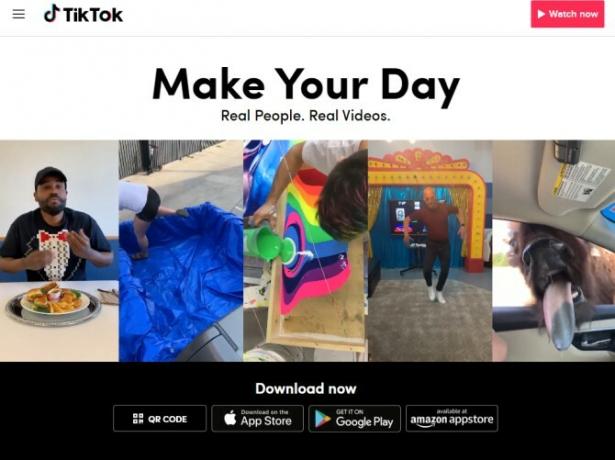
Când te îndrepți spre site-ul TikTok, veți fi întâmpinat de pagina de destinație a site-ului. Pentru a începe navigarea, trebuie doar să faceți clic pe butonul Priveste acum butonul din colțul din dreapta sus al ecranului.
Apoi veți fi redirecționat la principalul flux de videoclipuri TikTok. De aici, puteți naviga gratuit prin TikToks în trend. În cazul în care doriți să vă conectați la contul dvs., selectați Autentificare în colțul din dreapta sus al site-ului.
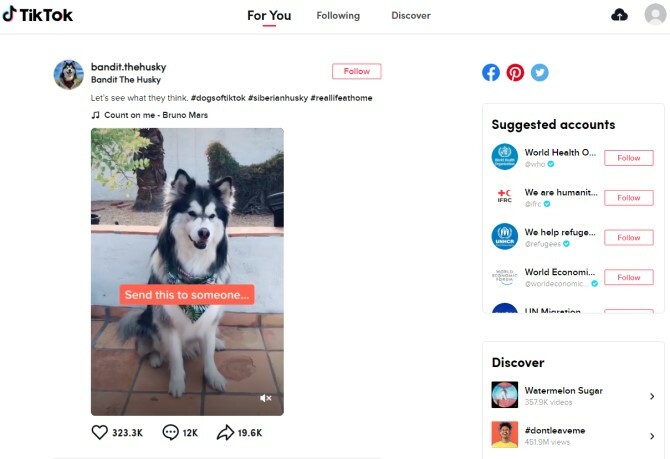
În partea de sus a feedului, veți vedea trei rubrici cu care probabil vă familiarizați dacă utilizați TikTok pe mobil: Pentru dumneavoastră, Ca urmare a, și Descoperi. In timp ce Pentru dumneavoastră fila va afișa videoclipurile recomandate de TikTok, Ca urmare a fila vă arată cele mai recente din partea utilizatorilor pe care îi urmați. În cele din urmă, Descoperi fila vă oferă o mulțime de utilizatori noi și TikToks pentru a verifica.
În partea dreaptă a ecranului, TikTok oferă o listă de conturi sugerate, precum și o listă de conturi și hashtag-uri noi de descoperit. Puteți urmări în continuare utilizatorii, cum ar fi videoclipuri, lăsați comentarii și partajați videoclipuri la fel cum doriți în aplicație.
Cum să încarci videoclipuri pe site-ul web TikTok
Ce se întâmplă dacă nu doriți doar să navigați pe TikToks, dar doriți să încărcați propriul dvs.? Pentru a începe să postați propriile videoclipuri, va trebui să vă conectați la contul dvs., apoi să apăsați pe pictograma cloud din colțul din dreapta sus al ecranului.
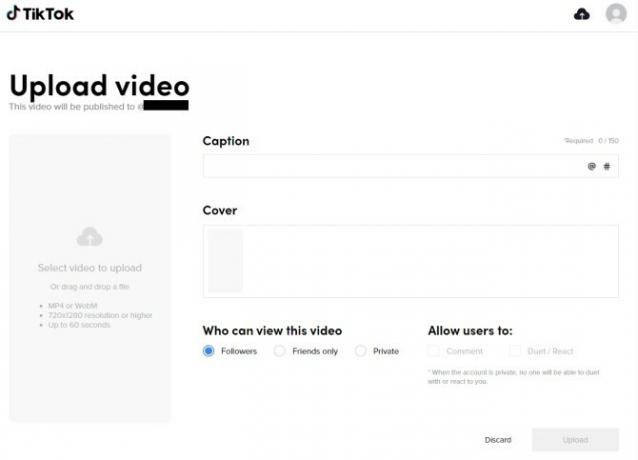
Dacă ați editat deja TikTok folosind unul dintre cele mai bune aplicații de editare video Cele mai bune 10 aplicații de editare videoNu aveți nevoie neapărat de un computer puternic pentru a edita videoclipuri. Iată cele mai bune aplicații de editare video pentru editori video în devenire. Citeste mai mult , faceți clic pe Selectați videoclipul de încărcat în partea stângă a ecranului. Pur și simplu selectați fișierul de pe computer și așteptați să îl încarce. Rețineți că videoclipul dvs. trebuie să aibă o rezoluție de 720 × 1280 sau mai mare și nu trebuie să dureze mai mult de 60 de secunde.
După ce ați încărcat cu succes videoclipul, puteți adăuga o legendă, selecta o copertă și puteți determina confidențialitatea videoclipului dvs. De asemenea, puteți oferi telespectatorilor șansa de a comenta, precum și de a răspunde cu un duet sau o reacție. După ce sunteți gata să postați TikTok, dați clic Încărcați.
Cum se utilizează TikTok pe Bluestacks
TikTok vine cu o caracteristică de editare video care, din păcate, nu este disponibilă pe site-ul desktop. Dacă preferați să folosiți instrumentele de editare încorporate ale TikTok, veți dori să utilizați un emulator Android pe computer sau Mac pentru a încărca și edita TikToks. Un emulator Android vă permite să accesați versiunea mobilă a TikTok de pe computer. Și în sensul acestui articol, folosim Bluestacks.
1. Descărcați Bluestacks
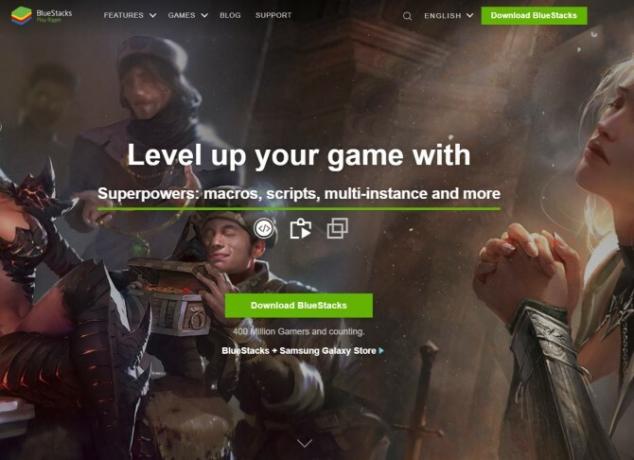
Pentru a începe, va trebui să descărcați emulatorul Android ales. Folosim Bluestacks deoarece are o interfață curată, ușor de utilizat. Iar partea cea mai bună este că puteți utiliza Bluestacks pe un PC sau Mac.
Descarca: Bluestacks pentru Windows sau macOS (Liber)
2. Instalați TikTok pe Bluestacks

După ce descărcați și deschideți Bluestacks, veți observa că are un aspect similar cu un dispozitiv mobil. Pe ecranul de start, asigurați-vă că Centru de jocuri fila este selectată și apăsați pe Magazin Google Play la rubrica „Recomandat pentru tine”.
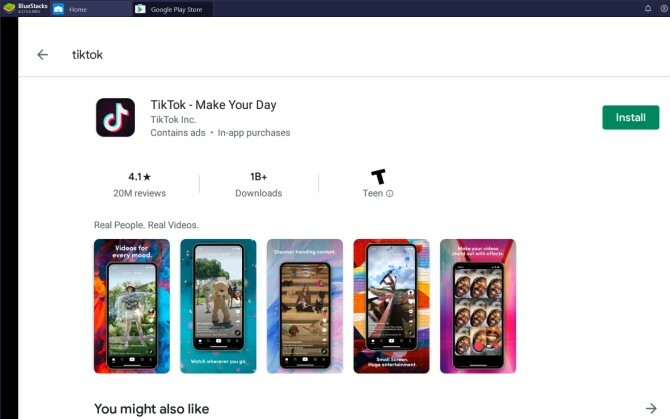
Pur și simplu conectați-vă la contul dvs. Google și navigați la bara de căutare Play Store din partea de sus a ecranului. Căutați TikTok și atingeți Instalare. Când vă întoarceți înapoi la Bibliotecă fila, veți observa că TikTok a fost adăugat.
3. Căutați TikTok folosind Bluestacks
După ce ați descărcat TikTok pe Bluestacks, puteți începe în final să navigați. TikTok va apărea în același mod în care o face și pe smartphone.
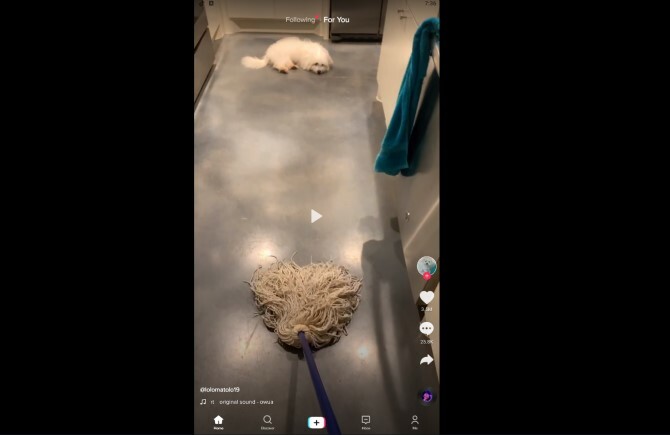
Asigurați-vă că vă conectați la contul dvs. lovind butonul Pe mine fila din partea de jos a ecranului. Alături de Pe mine fila, veți găsi, de asemenea Descoperi și Inbox file-lovire Descoperi vă oferă un flux de utilizatori în trend și hashtag-uri, în timp ce Inbox fila afișează mesajele tale recente.
La fel ca versiunea mobilă a TikTok, veți vedea, de asemenea, cunoscut Ca urmare a și Pentru dumneavoastră file din partea de sus a paginii. Puteți derula cu ușurință fluxul TikTok folosind roata mouse-ului sau trackpad-ul.
4. Încărcați și editați videoclipuri TikTok folosind Bluestacks
Doriți să încărcați propriul videoclip pe TikTok folosind Bluestacks? Pentru a face acest lucru, mai întâi trebuie să încărcați videoclipul pe Bluestacks, apoi pe TikTok.
În primul rând, deschideți Bluestacks și mergeți la Acasă> Bibliotecăși faceți clic pe Aplicații sistem> Media Manager.
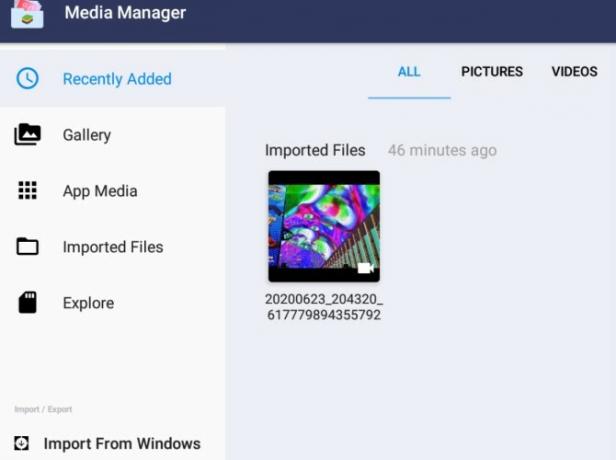
Selectați Importă din Windows / Mac în colțul din stânga jos al emulatorului. Acum, alegeți fișierul video pe care doriți să îl încărcați pe TikTok.
După ce ați importat videoclipul în Bluestacks, acum trebuie să îl încărcați pe TikTok. Navigați înapoi la aplicația TikTok, apăsați butonul plus din partea de jos a paginii și selectați Încărcați în partea dreaptă jos a ecranului de înregistrare.
Când TikTok extinde media din biblioteca emulatorului, ar trebui să vedeți videoclipul pe care tocmai l-ați importat în Bluestacks. După ce selectați videoclipul, apăsați Următor → pentru a continua procesul de încărcare.
TikTok vă va direcționa apoi către instrumentul său de editare video. De aici, puteți decupa videoclipul, regla viteza acestuia și rotiți-l. După ce ați terminat, selectați Următor → în colțul din dreapta sus al ecranului pentru a trece la următoarea etapă de editare.
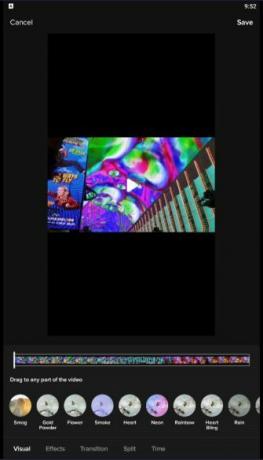

Pe ecranul următor, puteți opta pentru adăugarea de sunete, text, filtre, efecte, redire vocală și stickere, la fel ca aplicația. Faceți clic pe săgeata din colțul din dreapta jos al ecranului pentru a începe să introduceți detaliile postării dvs. - descrieți videoclipul dvs., schimbați setările de confidențialitate și comutați duetele și reacțiile.
Când totul este finalizat, mergeți înainte și selectați Post În josul paginii.
Cunoașterea TikTok pe computer sau Mac
Deci, acum știi cum să folosești TikTok pe PC sau Mac. Cu toate acestea, poate fi nevoie de ceva timp pentru a te obișnui cu diferențele, indiferent dacă folosești site-ul TikTok sau un emulator. Cu toate acestea, sunt ambele modalități fiabile de a naviga și de a încărca videoclipuri TikTok. În plus, este uneori mai convenabil să parcurgeți TikTok pe computer, decât să trebuie să deschideți constant aplicația pe smartphone.
Ești o vedetă în devenire TikTok? Apoi vezi cum să obții mai mulți fani și adepți TikTok 10 modalități de a obține mai mulți fani și urmăritori TikTokConstruirea urmărilor pe TikTok necesită timp și efort. Iată mai multe modalități de a obține mai mulți fani și urmăritori TikTok. Citeste mai mult .
Dezvăluirea afiliatului: Cumpărând produsele pe care le recomandăm, vă ajutați să mențineți viața site-ului. Citeste mai mult.
Emma a absolvit o diplomă de licență în engleză. Își combină iubirea de tehnologie cu scrisul și are o pasiune pentru toate lucrurile geek. Interesele ei includ cele mai noi tehnologii, jocuri video retro și computere personalizate.
